مرحبًا بك في ووردبريس.كوم! سواءً كنت ترغب في بدء مدونة أو إنشاء موقع ويب لنشاطك التجاري الصغير أو شيء ما بينهما، فهناك بعض الأساسيات التي تنطبق على كل موقع تتطلع إلى إنشائه.
يمكنك استخدام هذا الدليل لتعلُّم ما يأتي:
- كيفية إضافة محتوى، مثل مقالات وصفحات، إلى موقعك.
- كيفية استخدام محرر المكوّن.
- كيفية استخدام محرر الموقع لإجراء تغييرات في أنحاء الموقع، مثل إضافة قائمة.
في هذا الدليل
ثمَّة جزءان لكل موقع من مواقع ووردبريس.كوم:
المحتوى – يتكون المحتوى الموجود على موقعك من صفحات ومقالات ووسائط. ويمكنك إضافة الصفحات والمقالات أو تحريرها بالانتقال إلى الصفحات أو المقالات في الشريط الجانبي الأيسر من لوحة التحكم في الموقع. ستقوم بإجراء تغييرات باستخدام محرر المكوّن.
الهيكل – إجراء تغييرات في أنحاء الموقع، مثل تحرير القوائم أو ضبط الألوان أو إنشاء تذييلوغيرها المزيد، من محرر الموقع. من لوحة التحكم، انتقل إلى المظهر ← محرر الموقع.
سيتمثل أول شيء نلقي نظرة عليه في كيفية إضافة محتوى. للقيام بذلك، انتقل إلى الصفحات أو المقالات. يمكنك هناك إضافة المحتوى الأساسي لموقعك.
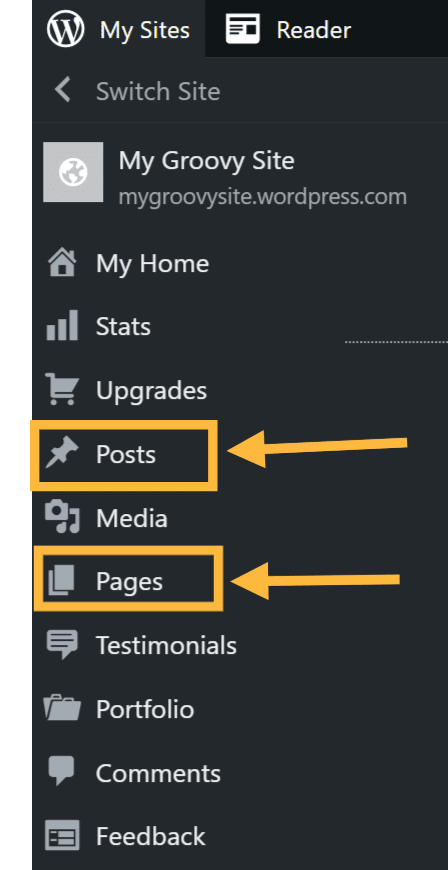
ما الفرق بين الصفحة والمقالة؟
تُستخدم الصفحة بالشكل الأفضل للمحتوى الذي لن يتم إجراء تغيير عليه في كثير من الأحيان. ستتمثَّل أمثلة جيدة للصفحات في الصفحة الرئيسية، أو صفحة نبذة عن، أو صفحة جهة الاتصال، أو صفحة تقوم بإدراج منتجاتك وخدماتك كذلك.
تشبه المقالات أو مقالات المدونة مقالات الأخبار إلى حد كبير. تتضمن أمثلة جيدة للمقالات تحديثات حول مجالك، وجريدة شخصية، ومراجعات فيلم، وغيرها من الكتابات المعينة المشابهة. بإمكان كل موقع تم إنشاؤه في ووردبريس.كوم إضافة مدونة، لكن لا يتعين عليك استخدامها!
لدينا مزيد من المعلومات حول الفَرق بين الاثنين هنا.
في الوقت الحالي، لنضف بعض الصفحات فقط إلى موقعك.
أولاً، انتقل إلى الصفحات وانقر فوق أضف صفحةً جديدةً.

سيؤدي هذا إلى فتح محرر المكوّن.
قد ترى خيارًا لتحديد تخطيط مصمم سابقًا بمجرد إنشاء صفحة جديدة. يمكنك اختيار تخطيط وتحريره كذلك، أو البدء بصفحة فارغة.
توجد إعدادات الصفحة على الجانب الأيمن من المحرر. يمكنك من هنا الاطلاع على حالة الصفحة، وإضافة تصنيفات ووسوم إلى المقالات، وتعيين صورة بارزة، وأكثر من ذلك بكثير.
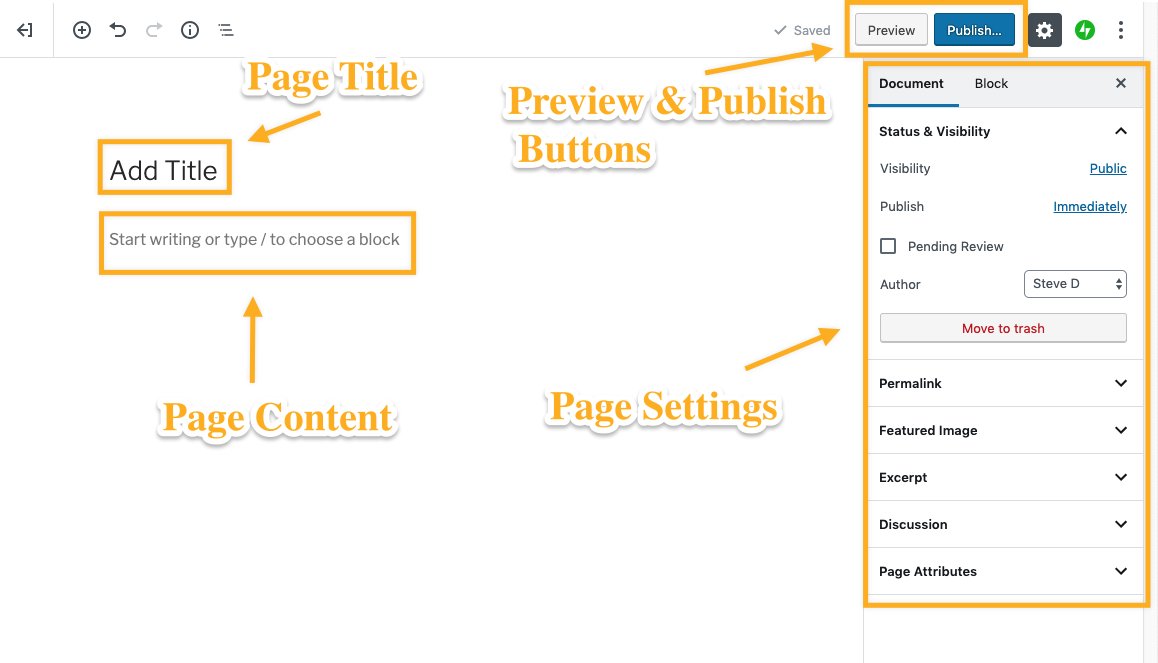
لنلقِ نظرة أعمق على المحرر نفسه!
ستنشئ صفحاتك ومقالاتك باستخدام محرر المكوّن — فكِّر في ذلك بصفتها مكوّنات إنشاء موقعك على الويب! يمكنك إضافة محتوى إلى الصفحة عن طريق إدراج مكوّنات متنوعة. يمكنك القيام بذلك عن طريق النقر فوق أيقونة + أداة إدراج المكوّن التي يتم العثور عليها في أماكن متنوعة داخل المحرر.
ثمَّة طرق عديدة لإضافة مكوّن واختيار نوع المكوّن الذي تحتاج إليه:
- انقر فوق + على الجانب الأيسر من أي مكوّن فارغ.
- انقر فوق + في الجزء العلوي الأيسر من المحرر.
- اضغط على مفتاح Enter/Return من المكوِّن المحدَّد لإنشاء مكوِّن جديد أسفله.
- انقر فوق + في أعلى منتصف المكوّن الموجود لإضافة آخر أعلاه.
- انقر فوق النقاط الثلاث أعلى المكوِّن المحدَّد، واختر إضافة مكوّن أعلى المكوِّن الحالي أو أسفله.
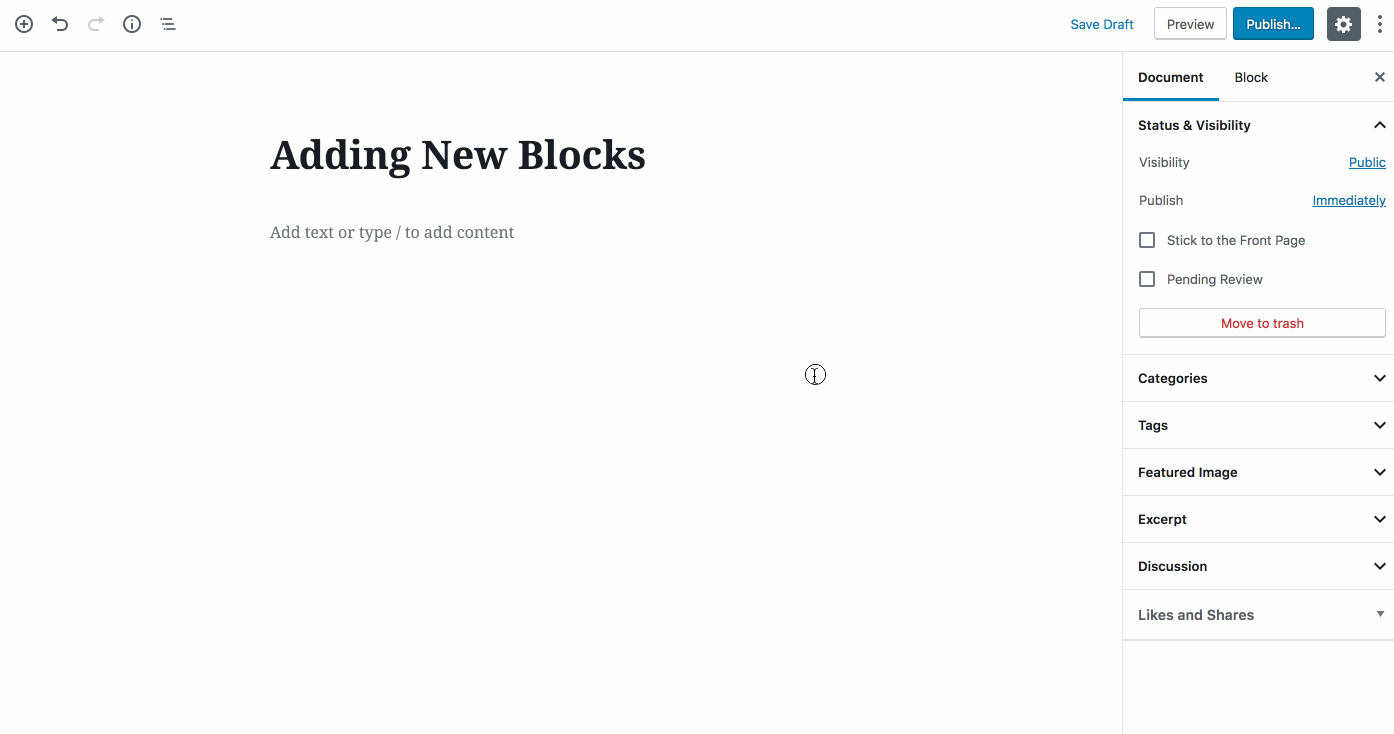
يوجد جميع أنواع المكوّنات التي يمكنك إضافتها – فقرات وصور ومعارض وأعمدة وجداول – القائمة شاملة للغاية!
تتمثَّل بعض المكوّنات الشائعة التي قد ترغب في استخدامها فيما يأتي:
- مكوّن الفقرة: المكوّن الافتراضي الذي يمكنك استخدامه لإضافة نص عادي إلى مقالة أو صفحة.
- مكوّن الصورة: لإضافة صور فردية داخل المقالة أو الصفحة.
- مكوّن الغلاف: لإضافة نص أعلى الصورة.
- مكوّن الأعمدة: يتيح لك هذا وضع المكوّنات جنبًا إلى جنب بسهولة.
- مكوّن الترويسة: يضيف نص ترويسة داخل المقالة أو الصفحة.
عندما تنقر فوق أيقونة + أداة إدراج المكوّن، يمكنك البحث عن أنواع مختلفة من المكوّنات أو التمرير للأسفل وتوسيع كل قائمة من القوائم للاطلاع على المكوّنات المتاحة. بمجرد إضافة مكوّن، يمكنك إعادة ترتيبها عن طريق الأسهم الموجودة على الجانب الأيسر والأيمن أو عن طريق النقر والسحب.
وكلما أضفت مكونًا واخترته، ستلاحظ وجود جانبين من الإعدادات:
- شريط الأدوات الذي يظهر فوق المكوّن.
- الإعدادات الموجودة على الجانب الأيمن من المحرر.

إزالة مكوّن
يمكنك إزالة مكوّن عن طريق تحديده، والنقر فوق قائمة علامات الحذف (النقاط الثلاث) في شريط الأدوات، واختيار إزالة مكوّن.

بمجرد أن تشعر بالرضا عن شكل صفحتك، امضِ قدمًا وانقر فوق نشر في الزاوية العلوية اليمنى. هل لديك بعض الصفحات الأخرى التي ترغب في إضافتها؟ امضِ قدمًا وانشرها، ثم توجه إلى الخطوة التالية. إذا كنت ترغب في إضافة صفحة مدونة، فقم بإنشاء صفحة باسم «مدونة» وانشرها (أو أي شيء تريده!) واتركها فارغة. سنضيف مقالات المدونة في الخطوة التالية.
هل تشعر بالقلق بشأن الأشخاص الذين يشاهدون موقعك قبل انتهائه؟ سيكون موقعك في وضع خاص «سيتوفر قريبًا» حتى يتم إطلاقه. انتقل إلى الإعدادات ← عام ومرّر إلى الأسفل حتى الخصوصية لإطلاق موقعك! يوجد المزيد من المعلومات حول ذلك هنا.
ينبغي أن يكون لديك الآن القليل من صفحات المحتوى لتعمل عليها. لنتأكَّد من قدرة الأشخاص على عرضها! سنريد فتح محرر الموقع لإجراء هذه التغييرات. للقيام بذلك، انتقل إلى المظهر ← محرر الموقع:
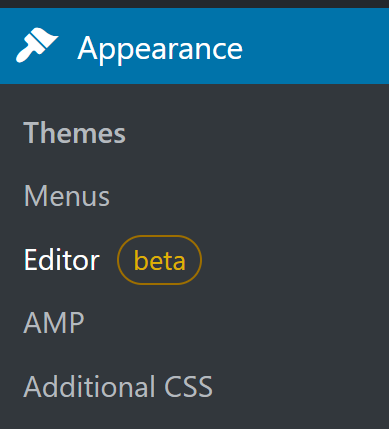
سترى الخيارات الأولى لقائمة التنقل في أعلى موقعك:
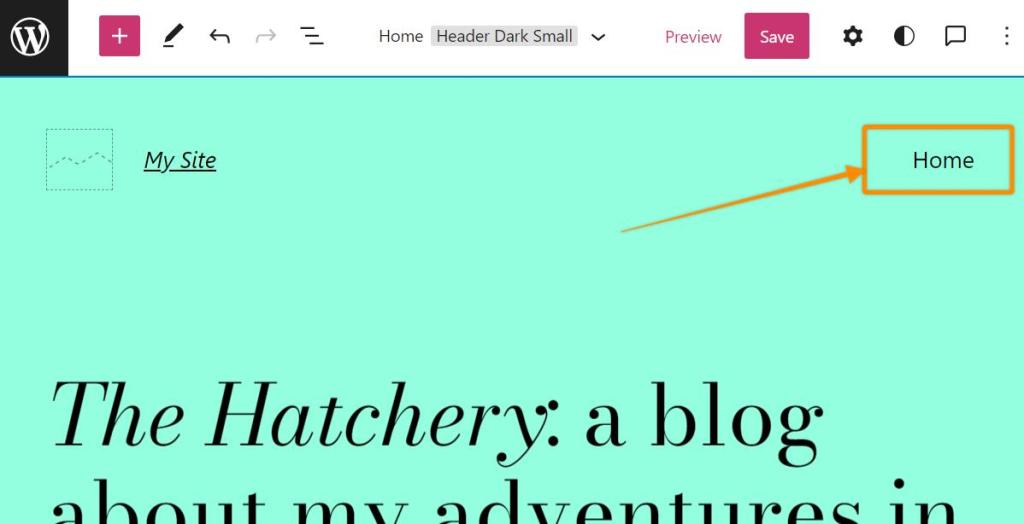
هذا هو مكوّن التنقل الذي سيعرض قائمة من الروابط التي تؤدي إلى صفحات متنوعة من موقعك. يمكنك النقر فوق المكوّن لبدء إضافة الصفحات إلى القائمة وإنشاء قوائم منسدلة والمزيد. وتذكر، يجب نشر صفحاتك قبل إضافتها إلى قائمة التنقل.
ينبغي أن يساعدك هذا الدليل على الإعداد والتشغيل، لكن ربما توجد بعض الميزات الأخرى التي تتطلع إلى تنفيذها! فيما يأتي قائمة الأسئلة والميزات الشائعة:
تسمى هذه بصفحات التصنيف! لإعداد هذه الصفحات، أنشئ بعض مقالات المدونة وقم بتعيين تصنيفات إليها عند تحرير المقالة. بعدئذٍ، يمكنك إضافة تلك التصنيفات إلى قائمة التنقل – سترى قسمًا للتصنيفات. من هناك، يمكنك تحديد تصنيف لإضافته إلى قائمتك. الآن، ستظهر فقط مقالات المدونة التي تم منحها ذلك التصنيف على تلك الصفحة.
يمكنك بدلاً من ذلك استخدام مكوّن مقالات المدونة لعرض قائمة مقالات المدونة ذات تصنيف محدَّد على أي صفحة.
تُزوَّد جميع المواقع على ووردبريس.كوم بعدد كبير من الميزات المدمجة التي من المفترض أن تلبي احتياجاتك. بالإضافة إلى ذلك، بإمكان المواقع المشمولة في خطة ووردبريس.كوم الاحترافية تثبيت إضافات خارجية مخصصة.
يمكن لأي موقع يتضمن خطة ووردبريس.كوم ربط نطاق مخصص. يمكنك استخدام نطاق تملكه بالفعل أو تسجيل آخر جديد لدينا.
يمكنك تغيير القوالب عن طريق الانتقال إلى المظهر ← القوالب. لا تتردد في تغيير القوالب بقدر ما تشاء! يؤثر تغيير القوالب في شكل موقعك ومظهره، لكنه لن يحذف محتواك.
تذكر أن بعض القوالب قد تتطلب خطوات إضافية لتخصيصها. سيتم عرض هذه الخطوات بالتفصيل في صفحة إعدادات القوالب.